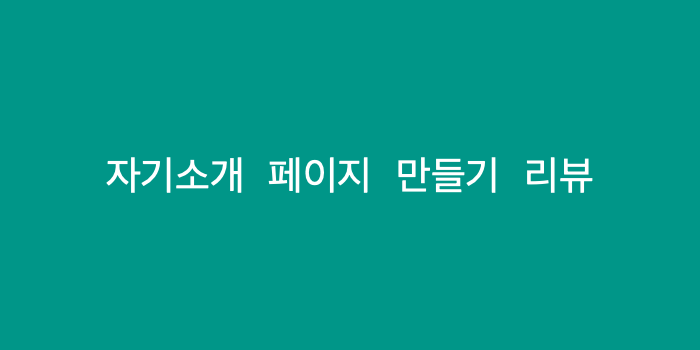위코드 사전스터디 1주차 과제 - HTML/CSS를 이용하여 자기소개 페이지 만들기
< 구현해보고 싶었던 기능들 >
1. overlay
가상선택자 hover를 사용하여 마우스 오버했을 시 텍스트가 이미지로 바뀌도록 하였다.
<div class="container">
<div class="name">
<p id=hi1>안녕하세요,</p>
<p id=hi2 style="display: inline-block;">남 채 린</p>
<p id=hi1 style="display: inline-block;"> 입니다.</p>
</div>
<div class="overlay">
<img src="me.jpeg" alt="" class="image">
</div>
</div>.container{
position: relative;
width: 50%;
}
.image{
display : block;
width: 120%;
height: auto;
border-radius: 100%;
margin-left: 40%;
transform: translate(0, 0);
}
.overlay{
position: relative;
top: 0;
bottom: 0;
left: 0;
right: 0;
height: auto;
width: 100%;
opacity: 0;
transition: .5s ease;
}
.container:hover .overlay{
opacity: 1;
}
.name{
width: 120%;
height: auto;
color: black;
position: absolute;
top: 50%;
left: 40%;
transform: translate(0, -50%);
text-align: center;
}텍스트 요소와 이미지 요소만 가지고 hover 기능을 구현하려 하니 되지 않았다. 아래 사이트를 참고하여 한 상위요소 안에 함께 포함시키고 그 상위요소(container)에 hover를 하게 됨으로써 원하던 결과를 얻을 수 있었다.
참고 사이트 : https://www.w3schools.com/howto/howto_css_image_overlay.asp
2. 네비게이션바 만들기
구상한 페이지의 구성이 단순하여 작게나마 동적인 요소를 넣고 싶었다.
- 메뉴버튼을 클릭했을 때 메뉴바가 나타날 것
- 메뉴바가 화면 상에 나타났을 때 메뉴버튼 모양이 다르게 바뀔 것
- 메뉴버튼을 다시 클릭하면 메뉴바가 본래대로 숨겨질 것
< 메뉴버튼 >
1. input태그를 사용하여 메뉴버튼 만들고(type은 checkbox)
2. label태그를 사용. for 속성값으로 input에 부여한 id값을 넣어주면 연결되어 label을 클릭하여도 input이 체크되거나 해제된다.
<div class="menu"><input type="checkbox" id="menuicon">
<label for="menuicon">
<span></span> <!--버튼이 줄 세개가 있는 모양으로 span 3개 추가-->
<span></span>
<span></span>
</label>#menuicon{
display: none; <!--요소를 안보이게 가리는 속성-->
}
#menuicon + label{
display: block;
width: 30px;
height: 20px;
position: relative;
cursor: pointer;
margin: 20px;
}
#menuicon + label span{
display: block;
position: absolute;
width: 100%;
height: 2.5px;
border-radius: 15px;
background: #000;
transition: all .35s; <!--모션-애니메이션 효과-->
}
#menuicon + label span:nth-child(1){ <!--첫번째 span태그의 위치 선정-->
top: 0;
}
#menuicon + label span:nth-child(2){ <!--두번째 span태그의 위치 선정-->
top: 50%;
transform: translateY(-50%);
}
#menuicon + label span:nth-child(3){ <!--세번째 span태그의 위치 선정-->
bottom: 0;
}
#menuicon:checked + label span:nth-child(1){
top:50%; <!--absolute의 위치값(checked 변화값)-->
transform: translateY(-50%) rotate(45deg); <!--Y축 이동, rotate 회전-->
}
#menuicon:checked + label span:nth-child(2){
opacity: 0; <!--투명도 0-->
}
#menuicon:checked + label span:nth-child(3){
bottom: 50%; <!--absolute의 위치값(checked 변화값)-->
transform: translateY(50%) rotate(-45deg); <!--Y축 이동, rotate 회전-->
}앞에서 지정한 요소의 바로 다음에 위치하는 요소만 선택할 수 있도록 인접요소 선택자(adjacent sibling combinator) + 를 사용한다.
< 네비게이션 바 >
html파일의 label 아래에 아래와 같은 코드를 추가한다.
<div class="sidebar">
.
.
.
</div>.sidebar{
width: 100%;
height: 100px;
line-height: 100px;
background: rgb(204, 160, 123);
position: fixed; <!--스크롤을 내려도 화면에 고정되게끔 fixed 사용-->
top: -100px; <!--네비게이션 바의 높이값으로 화면밖으로 내보내기 위해 -100px로 설정)-->
left: 0;
z-index: 1; <!--position의 우선순위-->
transition: all .35s;
display: grid;
grid-template-columns: repeat(9, 1fr);
}
#menuicon:checked + label + div{
top: 0; <!--(top: -100px)의 위치에서 (top: 0)의 위치로-->input + label + div{} : 인풋이 체크가 되기 전 div에 스타일값을 줄 때
input:checked + label + div{} : 인풋이 체크가 되면 div에 변화할 스타일값을 줄 때
참고 영상
https://www.youtube.com/watch?v=AcDKkaorPvU
https://www.youtube.com/watch?v=IvXuk5Sh4GE&t=1s
* 개선 및 보완할 점
- 태그에 대한 개념을 정확히 알고 사용할 것
- class, id, name 등에 부여하는 값에 조금 더 신경쓸 것
(아무렇게나 정해버리니깐 진행될수록 헷갈리는 경우가 많았다.)